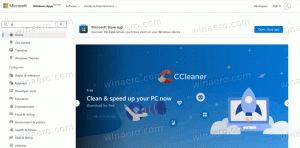Перегляньте швидкість адаптера Ethernet або Wi-Fi у Windows 10
У Windows 10 Microsoft перемістила багато класичних аплетів панелі керування до програми «Налаштування». Це програма Metro, створена для заміни панелі керування як для сенсорних екранів, так і для користувачів класичних комп’ютерів. Він складається з кількох сторінок, які пропонують нові параметри для керування Windows 10, а також деякі старі параметри, успадковані від класичної панелі керування. Це змушує користувачів заново вивчати основні способи керування своїми ПК. У цій статті ми побачимо, як побачити теоретичну швидкість мережевого адаптера Ethernet або Wi-Fi в Windows 10.
Реклама
Начебто це написано, ряд налаштувань, пов’язаних з мережею, вже з’явилися в додатку Налаштування в Windows 10. Хоча класичний центр мережі та спільного доступу присутній у наразі випущених Windows 10 build 10586 та Windows 10 build 14372 Insider Preview, можливо, вам буде цікаво переглянути інформацію про мережевий адаптер за допомогою нових налаштувань додаток. Ось як це можна зробити.
-
Відкрийте програму Налаштування в Windows 10.

- Перейдіть до Мережа та Інтернет -> Ethernet, якщо ви використовуєте дротове з’єднання. Якщо ваш мережевий адаптер бездротовий, перейдіть до Мережа та Інтернет -> Wi-Fi.

- Натисніть посилання Змінити властивості адаптера:
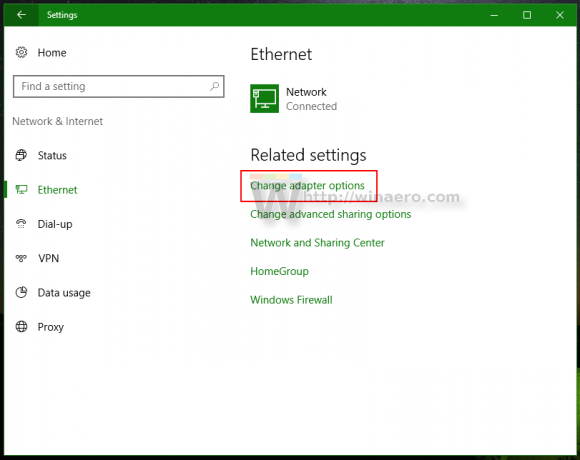
Відкриється наступне вікно:
- Двічі клацніть адаптер, швидкість якого вам потрібно знати. Наступне діалогове вікно міститиме необхідну інформацію про швидкість адаптера:
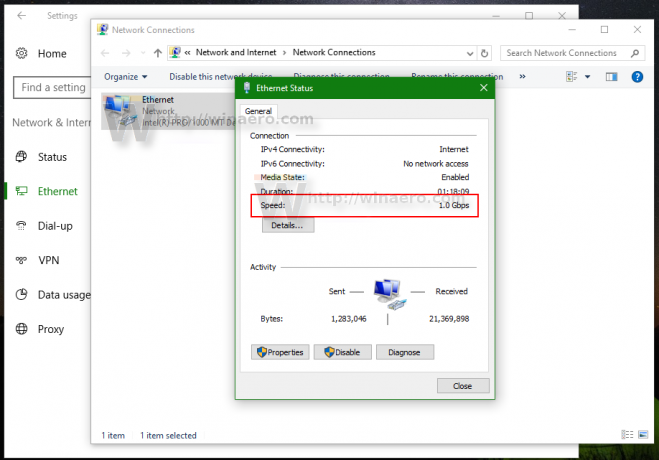
Зауважте, що відображена тут швидкість є теоретичною швидкістю вашого мережевого адаптера. Фактичний під час передачі даних може бути нижчим. Але швидкість адаптера дає інформацію про те, чи є ваше з’єднання Ethernet, наприклад, Fast Ethernet (100 Мбіт/с) чи Gigabit Ethernet (1 Гбіт/с). Він також може дати вам уявлення про те, скільки одночасних потоків MIMO підтримує ваша мережа Wi-Fi.
Це воно.